App Google Drive per iPhone e iPad [Recensione dettagliata]
Google Drive è stata, secondo me, una delle migliori offerte di Google ultimamente (beh, forse non così tanto dopo il Google I/O di quest'anno, ma sono comunque solo io). Dato che sono un utente iPhone di lunga data e preferisco la piattaforma in generale su Android, una cosa che mi ha davvero scoraggiato è stata la mancanza di disponibilità di un'app Google Drive ufficiale per iPhone o iPad. Certo, era comprensibile e Google ha persino promesso che sarebbero stati rilasciati client per l'offerta di smartphone di Apple abbastanza rapidamente, ma comunque mancava qualcosa. Per fortuna, ieri, Google Drive è diventato disponibile su iTunes App Store come applicazione universale, ottimizzata sia per iPhone che per iPad. L'offerta porta in tavola tutte le caratteristiche che potresti conoscere dal Variante Android di Google Drivee offre un buon affare per visualizzare, gestire, condividere e persino scaricare i tuoi contenuti cloud in movimento. Esploreremo tutto ciò che l'app ha da offrire appena oltre la piega.

L'interfaccia, come puoi vedere, è esattamente la stessa che la versione Android di Google Drive ha da offrire. Certo, su iPhone sembra leggermente diverso da quello mostrato dallo schermo più grande dell'iPad sopra, ma gli elementi principali rimangono composti attorno a cinque voci di menu, vale a dire Il mio Drive, Condivisi con me, Speciali, Recenti e disconnesso. UN Impostazioni pannello, Barra di ricerca e Sincronizzazione forzata pulsante completa il pacchetto.
Quando avvii l'applicazione per la prima volta, ti verrà chiesto di accedere con il tuo account Google. Se non ne hai uno, potresti Iscriviti per uno nuovo dall'interno dell'app, standard in quasi tutte le offerte di Google.
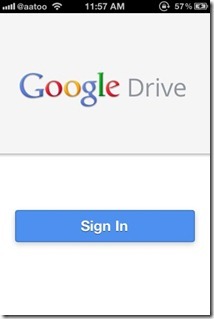
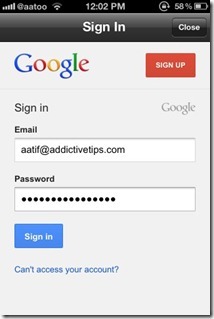
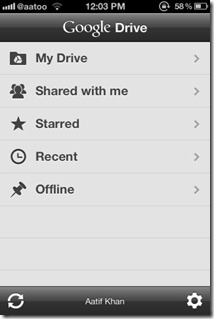
Una volta effettuato l'accesso a Google Drive, tutti i contenuti verranno sincronizzati per la prima esecuzione ed elencati in cinque menu distinti. Il mio Drive ospita i tuoi contenuti, visualizzando file e cartelle separatamente. Ogni file può essere visualizzato in anteprima all'interno dell'app stessa, ma questo è tutto: non c'è supporto per la modifica (ci arriveremo più avanti). Puoi anche condividere un file con altri utenti, contrassegnarlo come preferito o salvarlo per l'utilizzo offline (accessibile solo dall'app Google Drive). Tutti gli elementi condivisi con te verranno visualizzati sotto Condiviso con me, e i preferiti entrano Ha recitato.


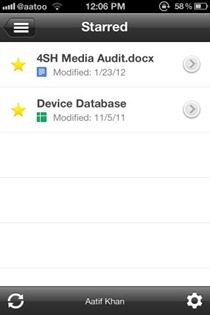
Toccando il nome di un file potrai aprire quel file per l'anteprima all'interno del visualizzatore di Drive, che, in my opinione, funziona naturalmente meglio su iPad piuttosto che su iPhone, grazie allo schermo molto più grande del primo reale proprietà. Ad esempio, un documento Excel aperto su un iPhone ha questo aspetto:
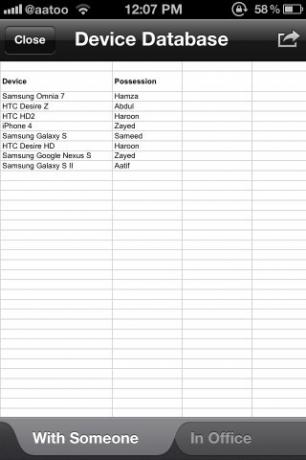
I diversi fogli di lavoro sono indicati con schede grandi e intuitive nella parte inferiore e possono essere fatti scorrere lateralmente per un'ulteriore navigazione. Ora, per confronto, di seguito viene mostrato un foglio di calcolo sull'iPad. Come puoi vedere, questa è una soluzione molto migliore rispetto all'utilizzo su un iPhone o iPod touch.

Si potrebbe anche notare che la funzione di anteprima è disponibile solo per documenti simili, immagini ecc. E, analogamente alla variante web di Google Drive, non è possibile visualizzare in anteprima i file multimediali, come musica, video ecc. Tuttavia, se hai uno di questi memorizzati nel tuo Google Drive, puoi comunque aprirli in un'altra applicazione compatibile sul tuo dispositivo tramite il menu delle azioni del file.
Il menu delle azioni per ogni file è presente nell'angolo in alto a destra della modalità di anteprima (sia su iPhone che su iPad) ed è indicato dall'icona tradizionale di iOS per più azioni. Ottieni un massimo di due opzioni; Apri in.., che ti consentirà di aprire il file in qualsiasi app compatibile in grado di gestire il formato e Apri in Safari. Il fatto che posso aprire qualsiasi file in una qualsiasi delle app compatibili installate sul mio iDevice compensa enormemente l'editor mancante ed è una grande vittoria per Google Drive secondo me.
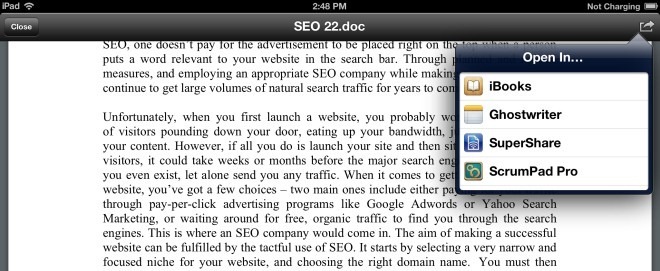
Toccando il pulsante freccia accanto al nome di ogni elemento (file/cartella) viene visualizzato il pannello Dettagli, che mostra un'anteprima di la prima pagina del file, la data dell'ultima modifica e le persone che hanno accesso al file (insieme al loro accesso livelli). Lo stesso pannello ospita anche le opzioni per aprire il file, rinominarlo (il pulsante in alto) e condividerlo con gli altri (l'icona delle persone con il segno più in alto a destra). Un interruttore per Disponibile offline è presente anche che, se impostato a SU, renderà il file disponibile per l'accesso offline tramite l'app Google Drive.

Infine, abbiamo le app Impostazioni, che non offrono nulla di straordinario, a dire il vero. Puoi vedere con quale account Google hai eseguito l'accesso (e uscire per utilizzarne uno diverso), visualizzare il Termini del servizio Privacy e aiuto. Magazzinaggio sono presenti anche informazioni, mentre è possibile fornire feedback inoltre, se dovessi riscontrare la necessità di segnalare qualcosa.

Questo è più o meno quello che c'è in Google Drive per iOS e, per riassumere, è tutt'altro che perfetto. Ci sono molte cose che vorremmo vedere aggiunte prima che Google Drive possa essere considerato un pacchetto completo. Ad esempio, non essere in grado di caricare nulla direttamente dal tuo iPhone o iPad è un'enorme delusione e l'app può anche utilizzare alcune notifiche push per le modifiche al contenuto del tuo disco. Non ci dispiacerà nemmeno la possibilità di eseguire lo streaming di file MP3 e MP4 direttamente sul tuo iDevice. Infine, sono molto desiderate anche alcune funzionalità di modifica di base per la modifica dei documenti.
Come accennato in precedenza, l'app non apporta nulla di nuovo al mix e aderisce strettamente all'aspetto grafico della sua controparte Android. Il fatto che sia universale è un vantaggio ed è un vero piacere visualizzare in anteprima i file sullo splendido display retina del nuovo iPad. Detto questo, Google Drive ha ancora molta strada da fare prima di poter diventare un degno concorrente di altri cloud popolari app di archiviazione su iPhone e il tempo dirà quanto Google sarà interessata a portare più chicche sul suo iOS offerta. Per ora, puoi scaricare Google Drive per il tuo iPhone/iPod touch o iPad dal link dell'App Store di iTunes di seguito.
Scarica Google Drive
Ricerca
Messaggi Recenti
Raindrop.io: salva e sincronizza i segnalibri, accedili sul desktop o sul cellulare
È molto difficile immaginare un mondo senza segnalibri. Oltre all'o...
Accelerare e rallentare la riproduzione per diverse parti di un video [iOS]
Brevi video, video al rallentatore e video time-lapse sono diventat...
La fotocamera Photo Sphere di Google scatta foto a 360 gradi, carica su mappe [iOS]
Quando Google ha rilasciato Android telecamera app per il Google Pl...


![Accelerare e rallentare la riproduzione per diverse parti di un video [iOS]](/f/6e20bed219b07dfd04cbed4d062671eb.jpg?width=680&height=100)
![La fotocamera Photo Sphere di Google scatta foto a 360 gradi, carica su mappe [iOS]](/f/5343d1458195cf61d29cf983deda81d8.png?width=680&height=100)